Comment ouvrir des liens externes dans une nouvelle fenêtre ou un nouvel onglet avec WordPress
Publié: 2023-04-14Voulez-vous ouvrir des liens externes à partir de vos articles de blog dans une nouvelle fenêtre ou un nouvel onglet de navigateur ?
L'ouverture de liens externes dans une nouvelle fenêtre permet à vos utilisateurs de visiter le lien sans quitter votre site Web. Cela conduit à un engagement plus élevé des utilisateurs car ils passent plus de temps sur votre site.
Dans ce guide du débutant, nous montrerons comment ouvrir facilement des liens externes dans une nouvelle fenêtre ou un nouvel onglet sur votre site WordPress.
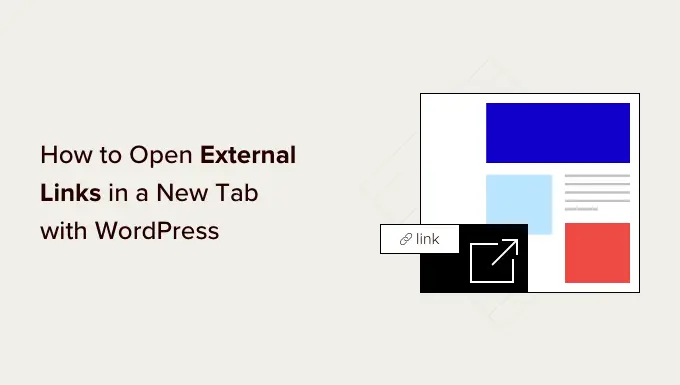
Pourquoi ouvrir des liens externes dans une nouvelle fenêtre ou un nouvel onglet ?
Les liens externes sont des liens vers des sites Web que vous ne possédez ni ne contrôlez. Normalement, si vous ajoutez un lien vers un site Web externe, vos visiteurs quitteront simplement votre site en cliquant sur le lien.
Bien que certains experts en expérience utilisateur disent que vous ne devriez pas ouvrir de liens externes dans une nouvelle fenêtre ou un nouvel onglet, nous ne sommes pas d'accord.
Vous voyez, la plupart des utilisateurs oublient facilement le dernier site Web qu'ils ont visité. Si cliquer sur un lien les éloigne de votre site Web WordPress vers un nouveau site, ils risquent de ne jamais revenir.
Pour une meilleure expérience utilisateur, nous vous recommandons d'ouvrir les liens externes dans une nouvelle fenêtre (dans les anciens navigateurs) ou un nouvel onglet (dans les navigateurs modernes). De cette façon, la page Web d'origine n'est pas perdue et les utilisateurs peuvent reprendre la navigation sur votre site Web en revenant en arrière.
Un autre avantage de l'ouverture de liens externes dans un nouvel onglet est l'augmentation du nombre de pages vues et de l'engagement des utilisateurs sur votre site. Les utilisateurs qui passent plus de temps sur votre site sont plus susceptibles de s'inscrire à votre newsletter par e-mail, de vous suivre sur les réseaux sociaux, de laisser un commentaire et d'acheter vos produits.
Cela étant dit, voyons comment ouvrir facilement des liens externes dans une nouvelle fenêtre ou un nouvel onglet dans WordPress. Nous couvrirons différentes méthodes afin que vous puissiez choisir celle qui vous convient le mieux.
- Ouverture de liens externes dans un nouvel onglet à l'aide de l'éditeur de blocs
- Ouverture de liens externes dans un nouvel onglet à l'aide de l'éditeur classique
- Ouverture de liens externes dans un nouvel onglet à l'aide de code HTML
- Ouverture des liens du menu de navigation dans un nouvel onglet
- Ouverture automatique de tous les liens externes dans un nouvel onglet à l'aide d'un plugin
Ouverture de liens externes dans un nouvel onglet à l'aide de l'éditeur de blocs
L'éditeur de blocs WordPress a une fonctionnalité intégrée qui vous permet d'ouvrir des liens externes dans un nouvel onglet. Dans les versions récentes de WordPress, cette option est visible lors de l'ajout d'un lien.
Modifiez simplement l'article de blog ou la page où vous souhaitez ajouter un lien externe. Ensuite, sélectionnez le texte que vous souhaitez lier, puis cliquez sur le bouton 'Lien'. Vous pouvez également appuyer sur la touche de raccourci CTRL+K sous Windows ou Commande+K sur Mac.
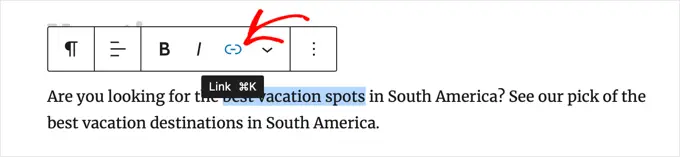
Cela fera apparaître la fenêtre contextuelle d'insertion de lien. Entrez simplement le lien et appuyez sur Entrée. Après cela, vous devez basculer l'option "Ouvrir dans un nouvel onglet" sur la position Activé.
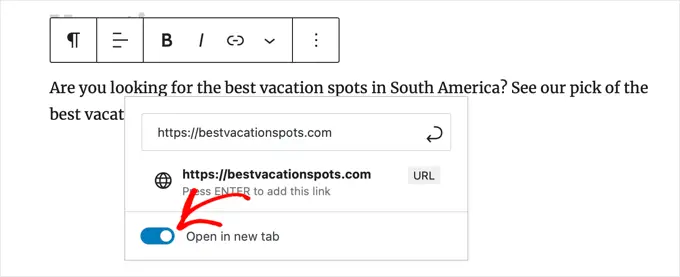
Le lien va maintenant s'ouvrir dans un nouvel onglet.
Conseil : Vous pouvez également ajouter des attributs de titre et de non-suivi à la fenêtre contextuelle d'insertion de lien en installant le plug-in All in One SEO.
Ouverture de liens externes dans un nouvel onglet à l'aide de l'éditeur classique
Si vous utilisez toujours l'éditeur classique, nous vous recommandons de commencer à utiliser le nouvel éditeur. Il est moderne, plus rapide et comprend de nombreuses nouvelles fonctionnalités qui vous manquent.
Cependant, si vous souhaitez toujours utiliser l'éditeur classique, voici comment ajouter un lien qui s'ouvre dans un nouvel onglet.
Tout d'abord, vous devez modifier le message ou la page où vous souhaitez ajouter le lien. Ensuite, sélectionnez le texte que vous souhaitez lier (également appelé texte d'ancrage), puis cliquez sur le bouton « Insérer/modifier le lien ».
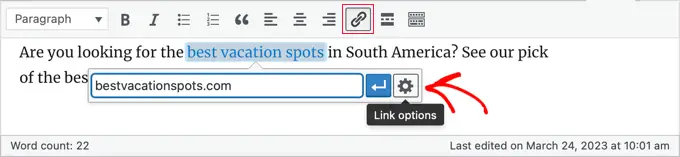
Une fenêtre contextuelle apparaîtra dans laquelle vous pourrez ajouter votre lien externe.
Après cela, cliquez sur l'icône d'engrenage à côté. Cela fera apparaître la fenêtre contextuelle de lien d'insertion avancée.
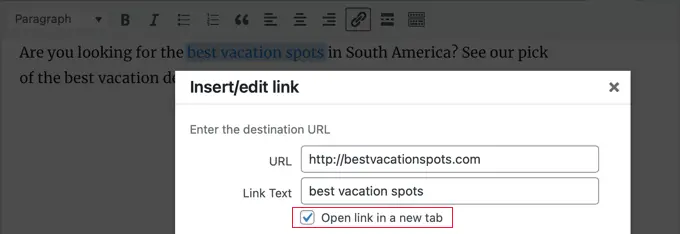
À partir de là, vous devez cocher l'option "Ouvrir le lien dans un nouvel onglet". Après cela, vous devez cliquer sur le bouton "Mettre à jour" en bas pour ajouter votre lien.
Ouverture de liens externes dans un nouvel onglet à l'aide de code HTML
Parfois, vous devrez peut-être écrire du code HTML pour ajouter un lien dans WordPress. Par exemple, vous devrez le faire lors de l'utilisation du mode HTML dans le nouvel éditeur de blocs ou de l'ajout d'un lien dans un fichier de modèle de thème WordPress.

Vous pouvez ajouter le lien en utilisant le code HTML comme ceci :
<a href="http://example.com" target="_blank" rel="noopener">Link Text</a>
Le paramètre target="_blank" de ce code indique aux navigateurs d'ouvrir le lien dans une nouvelle fenêtre ou un nouvel onglet. Remplacez simplement "exemple.com" par l'URL du lien externe et "Texte du lien" par le texte d'ancrage que vous souhaitez utiliser.
Ouverture des liens du menu de navigation dans un nouvel onglet
Sur votre site WordPress, vous pouvez ajouter des liens externes dans le menu de navigation de votre site. La façon dont vous procédez dépend si vous utilisez un thème traditionnel ou un thème de bloc.
Ouverture des liens du menu de navigation dans un nouvel onglet pour les thèmes traditionnels
Pour ouvrir vos liens de menu sortants dans un nouvel onglet, rendez-vous sur Apparence »Menu depuis votre zone d'administration WordPress.
Ensuite, cliquez sur le bouton "Options d'écran" dans le coin supérieur droit de votre écran.
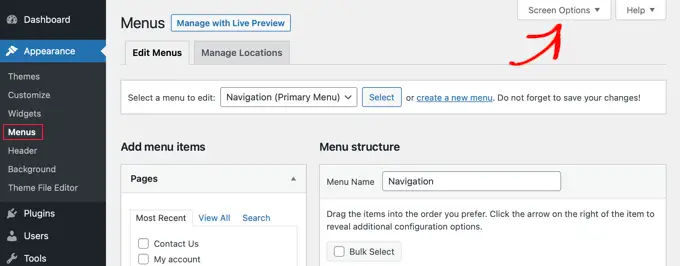
Lorsque vous cliquez sur le bouton, vous verrez maintenant plus d'options.
Allez-y et cochez l'option "Lier la cible" sous "Afficher les propriétés du menu avancé".
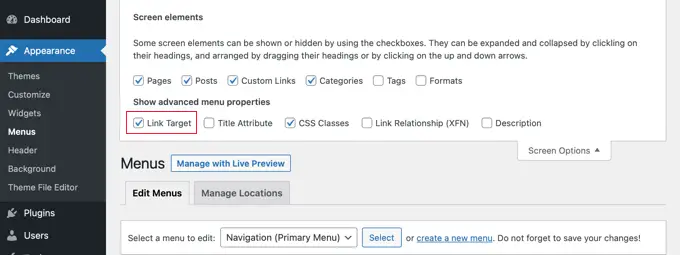
Après cela, vous pouvez ajouter un lien personnalisé à votre menu de navigation en entrant l'URL, le texte du lien et en cliquant sur le bouton "Ajouter au menu".
Votre lien personnalisé apparaîtra désormais dans la colonne Structure du menu. Vous pouvez maintenant sélectionner l'option "Ouvrir le lien dans un nouvel onglet" pour ouvrir votre lien externe dans un autre onglet.
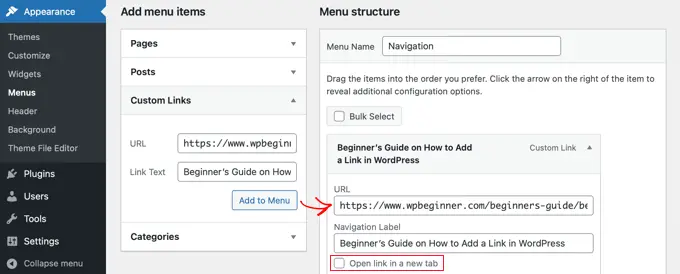
Une fois que vous avez terminé, cliquez sur le bouton "Enregistrer le menu" en bas.
Ouverture des liens du menu de navigation dans un nouvel onglet pour les thèmes de bloc
Si vous utilisez un nouveau thème de bloc, vous devrez alors accéder à Apparence » Thèmes et utiliser l'éditeur de site complet pour ouvrir vos liens de menu sortants dans un nouvel onglet.
Vous devez cliquer sur la zone d'en-tête en haut de la page et l'en-tête sera sélectionné. Ensuite, cliquez sur la zone de navigation juste à gauche du menu. Le menu sera sélectionné et vous devriez voir un signe "+" à la fin du menu où vous pouvez ajouter un nouveau lien.
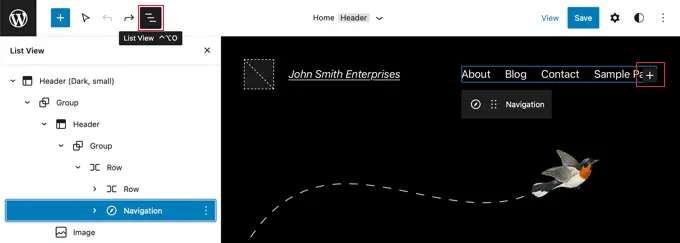
Conseil : La sélection de blocs dans l'éditeur plein écran peut être délicate, c'est pourquoi de nombreux utilisateurs trouvent plus facile d'utiliser la vue en liste. Cliquez simplement sur l'icône en haut de l'écran, puis recherchez et sélectionnez le bloc de navigation. Il peut être imbriqué dans d'autres blocs, tels que Header et Group.
Vous devez maintenant cliquer sur l'icône "+" pour ouvrir une fenêtre contextuelle dans laquelle vous pouvez ajouter un lien. Tapez l'URL dans le champ en haut et assurez-vous de basculer "Ouvrir dans un nouvel onglet" sur la position Activé. Ensuite, cliquez sur l'icône "Soumettre" à côté de l'URL pour stocker vos paramètres.
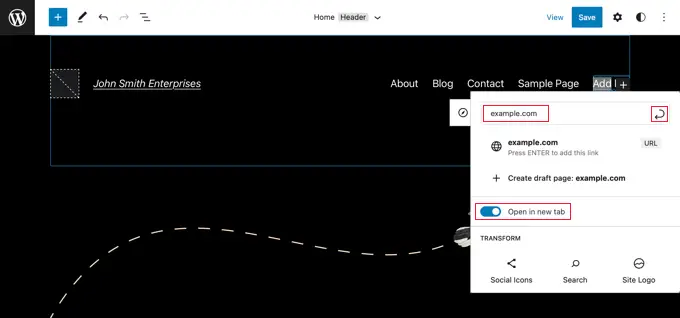
Une fois que vous avez fait cela, n'oubliez pas de cliquer sur le bouton "Enregistrer" en haut de l'écran.
Ouverture automatique de tous les liens externes dans un nouvel onglet à l'aide d'un plugin
Cela peut sembler être un travail supplémentaire de vérifier manuellement l'option pour chaque lien externe que vous ajoutez. Cependant, avec le temps, vous vous y habituerez.
Si vous gérez un blog multi-auteurs ou oubliez souvent d'ouvrir des liens externes dans un nouvel onglet, vous pouvez utiliser un plugin pour cela.
Tout d'abord, vous devez installer et activer le plugin Ouvrir les liens externes dans une nouvelle fenêtre. Pour plus de détails, consultez notre guide étape par étape sur la façon d'installer un plugin WordPress.
Le plugin fonctionne hors de la boîte et il ouvrira automatiquement les liens externes dans une nouvelle fenêtre.
Cela ne change pas réellement les liens externes dans vos articles de blog. Au lieu de cela, il utilise JavaScript pour ouvrir des liens externes dans une nouvelle fenêtre.
Remarque : La désactivation du plug-in empêchera les liens externes de s'ouvrir dans une nouvelle fenêtre.
Nous espérons que cet article vous a aidé à apprendre à ouvrir facilement des liens externes dans une nouvelle fenêtre dans WordPress. Vous pouvez également consulter notre guide sur la création d'une adresse professionnelle gratuite ou consulter nos sélections d'experts des conseils, astuces et hacks WordPress les plus utiles que vous pouvez utiliser sur votre site Web.
Si vous avez aimé cet article, veuillez vous abonner à notre chaîne YouTube pour les didacticiels vidéo WordPress. Vous pouvez également nous retrouver sur Twitter et Facebook.
Le post Comment ouvrir des liens externes dans une nouvelle fenêtre ou un nouvel onglet avec WordPress est apparu pour la première fois sur WPBeginner.
